1. Antes de começar
Neste codelab, você vai usar o app Greeting Card do codelab Criar seu primeiro app Android, configurar um Dispositivo virtual Android (AVD, na sigla em inglês) e conferir seu código em ação no Android Emulator.
Pré-requisitos
- Conhecimento sobre como configurar e usar apps, como um processador de texto ou uma planilha.
O que você vai aprender
- Como criar um AVD e executar um app no Android Emulator.
O que você vai criar
- Um app Android básico com base em um modelo.
O que é necessário
- Um computador com o Android Studio instalado.
2. Assistir o vídeo de orientações (opcional)
Se você quiser acompanhar a conclusão deste codelab por um dos instrutores do curso, assista ao vídeo abaixo.
É recomendável abrir o vídeo em tela cheia. No player de vídeo, clique no ícone Tela cheia  para conferir o Android Studio e o código com mais clareza.
para conferir o Android Studio e o código com mais clareza.
Esta etapa é opcional. Você pode pular o vídeo e começar a seguir as instruções do codelab.
3. Executar o app no Android Emulator
Nesta tarefa, você vai usar o Gerenciador de dispositivos para criar um Dispositivo virtual Android. Um AVD é uma versão do software, também conhecido como emulador, de um dispositivo móvel que é executado no computador e imita a configuração de um tipo específico de dispositivo Android. Pode ser qualquer smartphone, tablet, TV, relógio ou dispositivo Android Auto. Você vai usar um AVD para executar o app Greeting Card.
Criar um AVD
Para executar um app Android em um emulador no computador, é preciso criar um dispositivo virtual primeiro.
- No Android Studio, selecione Tools > Device Manager.
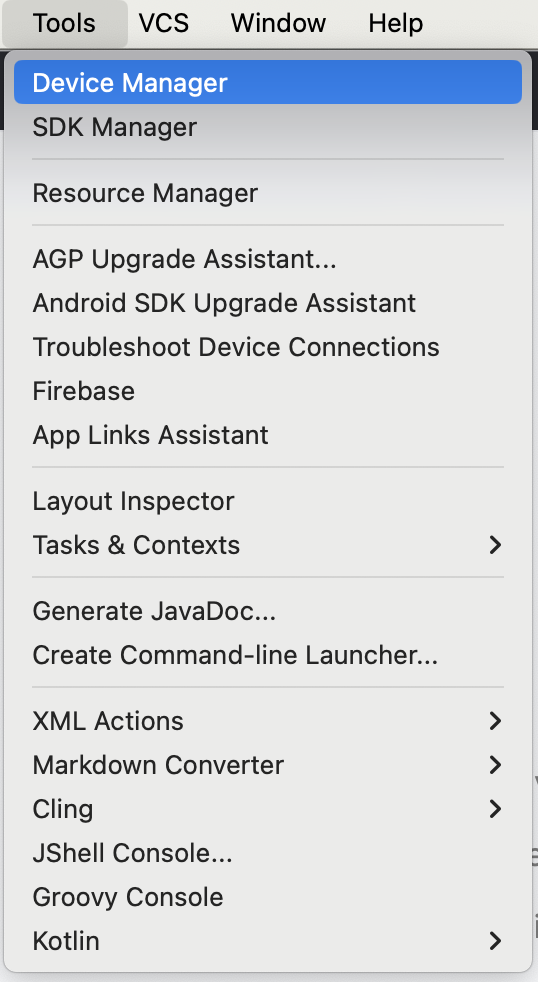
A caixa de diálogo do Gerenciador de dispositivos será aberta. Se você criou um dispositivo virtual anteriormente, ele estará listado nela.
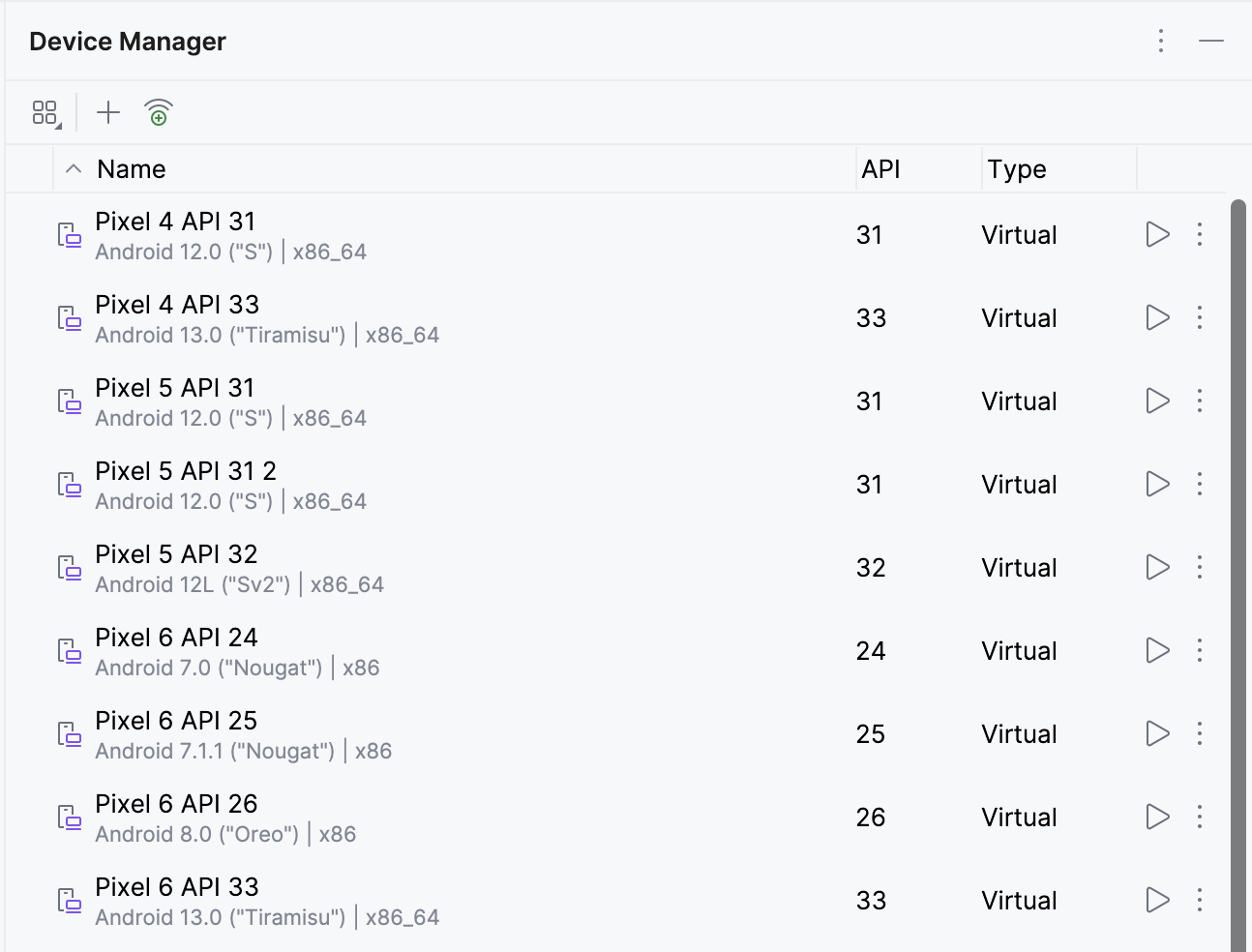
- Clique em + (Create Virtual Device).
A caixa de diálogo do Configurador do dispositivo vai aparecer.
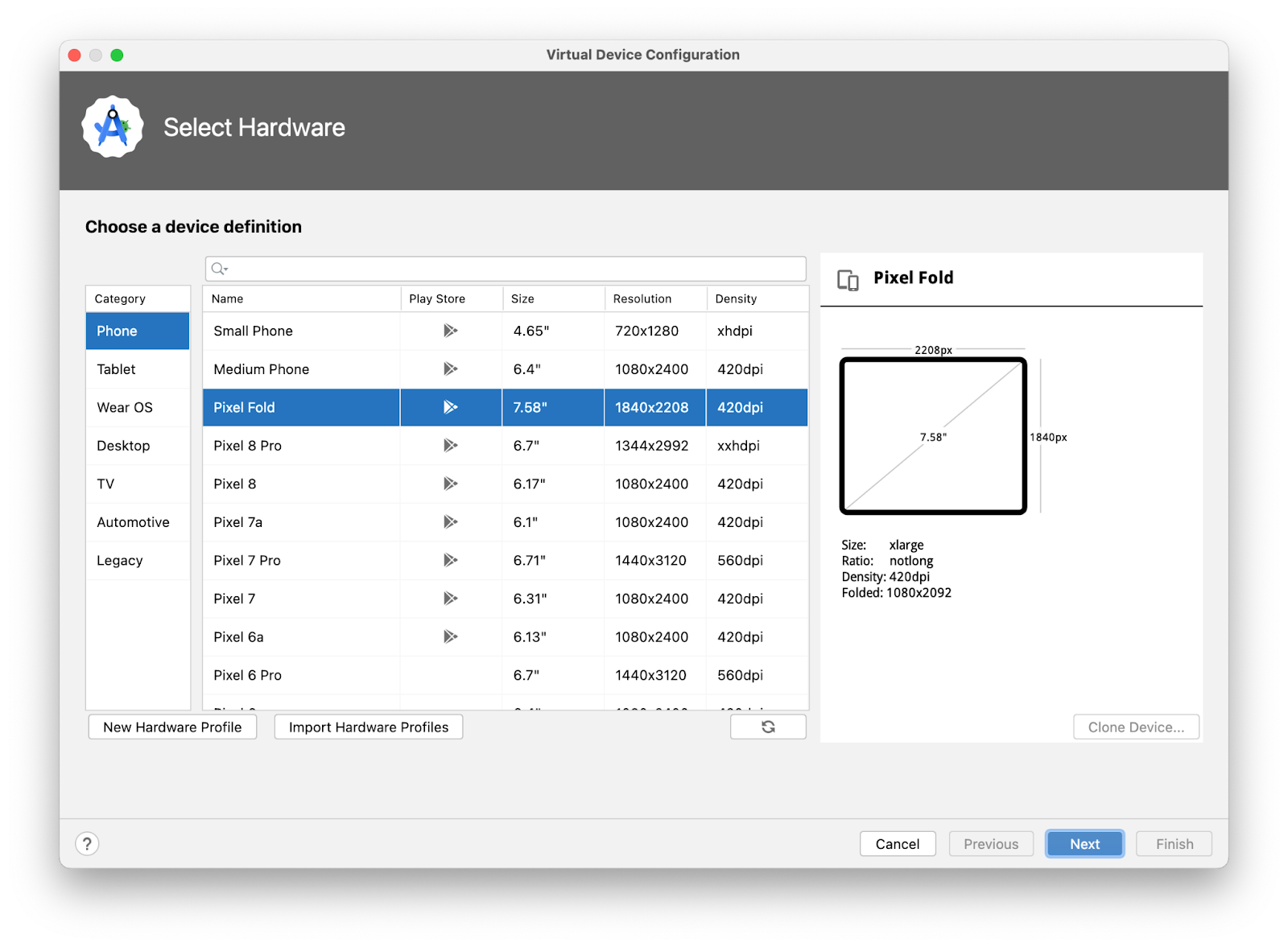
A caixa de diálogo mostra uma lista de dispositivos pré-configurados e organizados por categoria para você escolher. Para cada dispositivo, a tabela tem uma coluna com o tamanho (em polegadas), a resolução da tela (em pixels) e também a densidade de pixels, que é o número de pixels por polegada.
- Selecione Phone como a categoria.
- Selecione um smartphone, como o Pixel 6, e clique em Next.
Essa etapa abre outra tela em que você pode escolher a versão do Android a ser executada no dispositivo virtual. Isso permite testar o app em diferentes versões do Android.
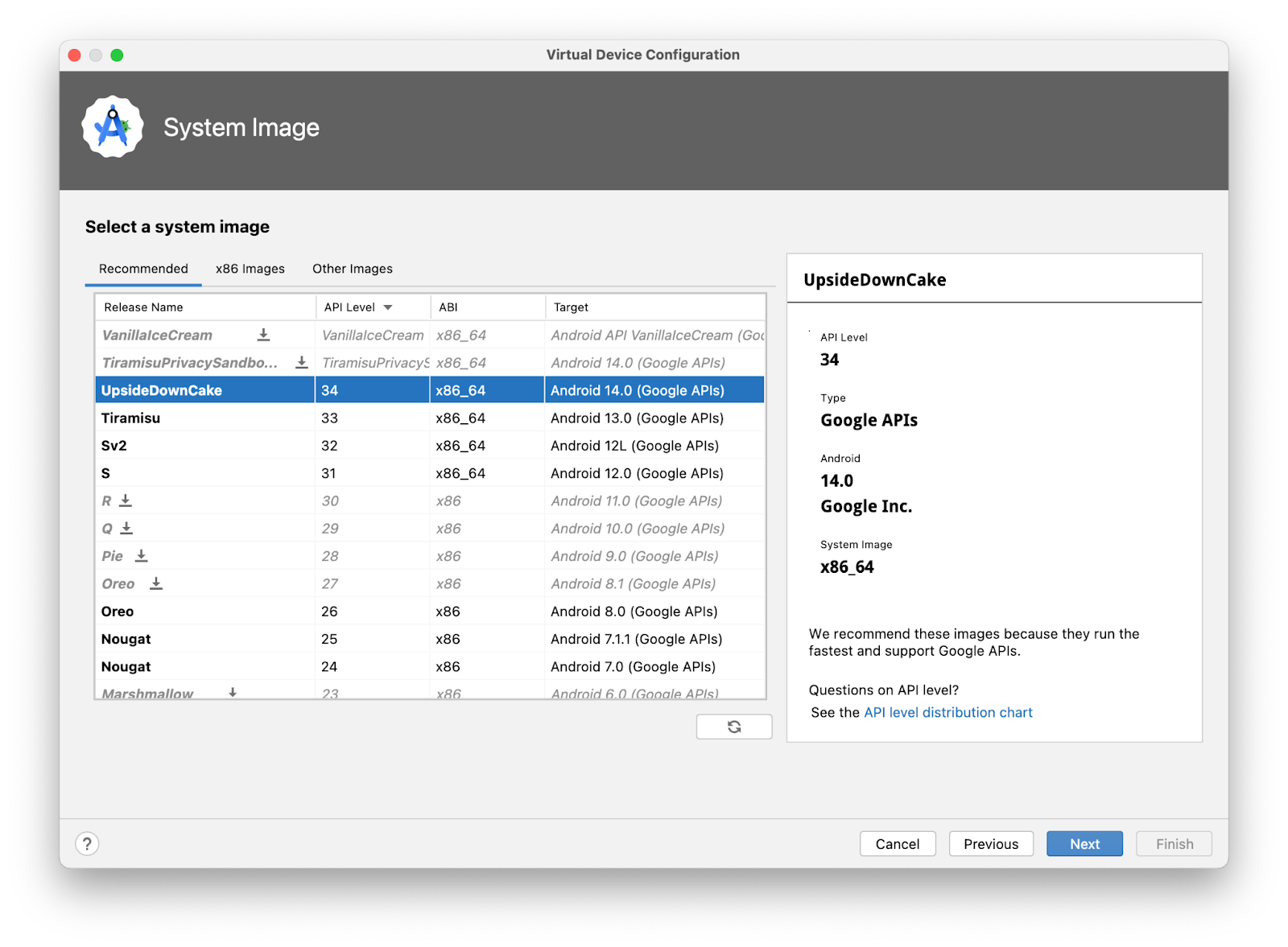
- Se houver um link de download ao lado de UpsideDownCake, clique em Download > Accept > Next > Finish. Se o link de download for mostrado, significa que a imagem não está instalada no seu computador. Nesse caso, instale a imagem antes de configurar o dispositivo virtual. Aguarde a conclusão do download. Isso pode demorar um pouco.
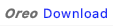
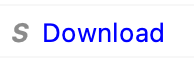
- Na guia Recommended, escolha UpsideDownCake como a versão do Android a ser executada no dispositivo virtual e clique em Next.
O Android 14 UpsideDownCake era a versão mais recente do Android quando este codelab foi criado, mas você pode escolher qualquer versão estável mais recente. Para encontrar uma lista de versões estáveis, consulte Codinomes de plataforma, versões, níveis de API e versões do NDK.
Essa ação abre outra tela, em que você pode escolher detalhes adicionais de configuração para o dispositivo.
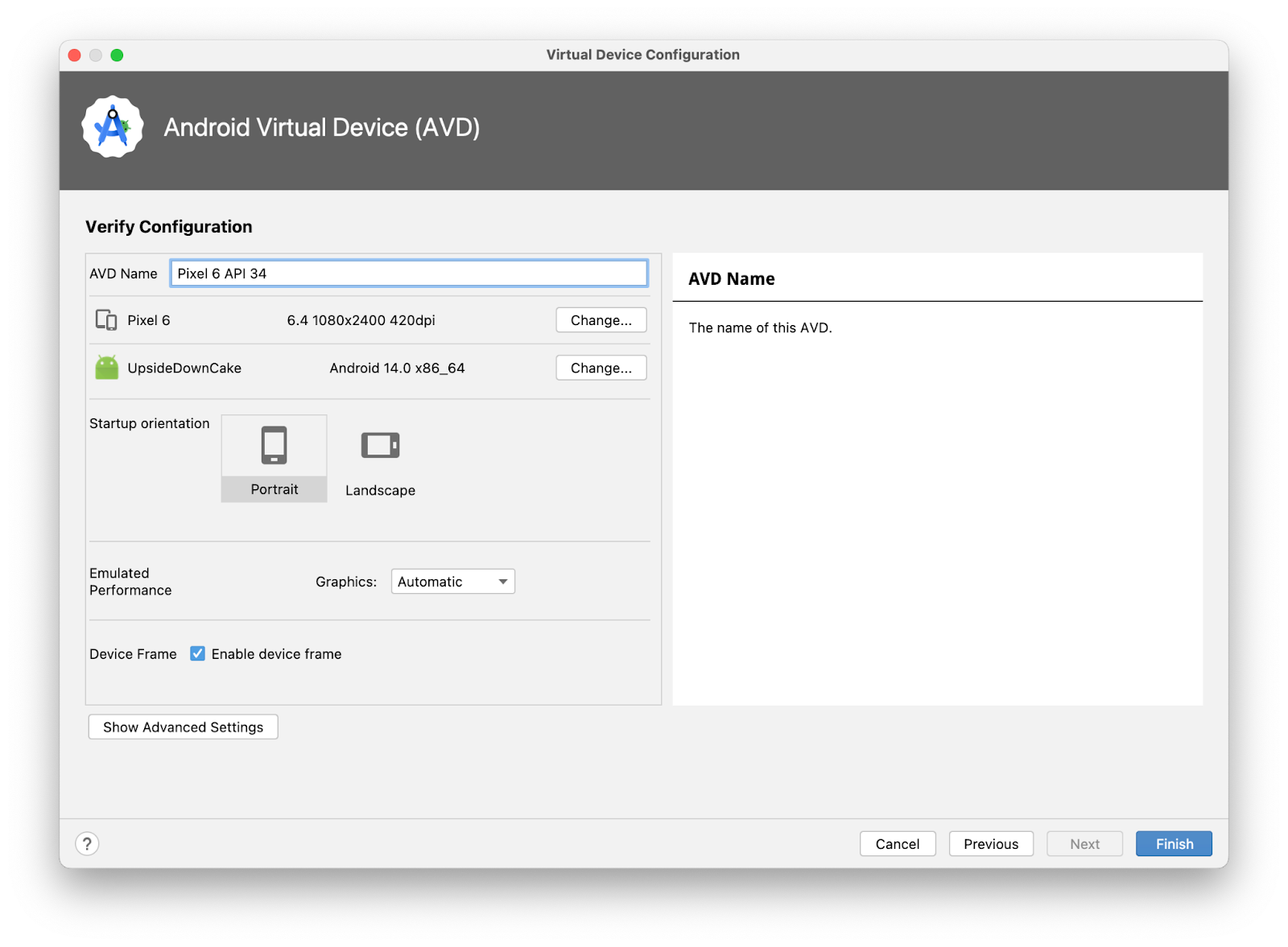
- No campo AVD Name, digite um nome para o AVD ou use o padrão. Não mude os outros campos.
- Clique em Finish.
Essa ação retorna ao painel Device Manager.
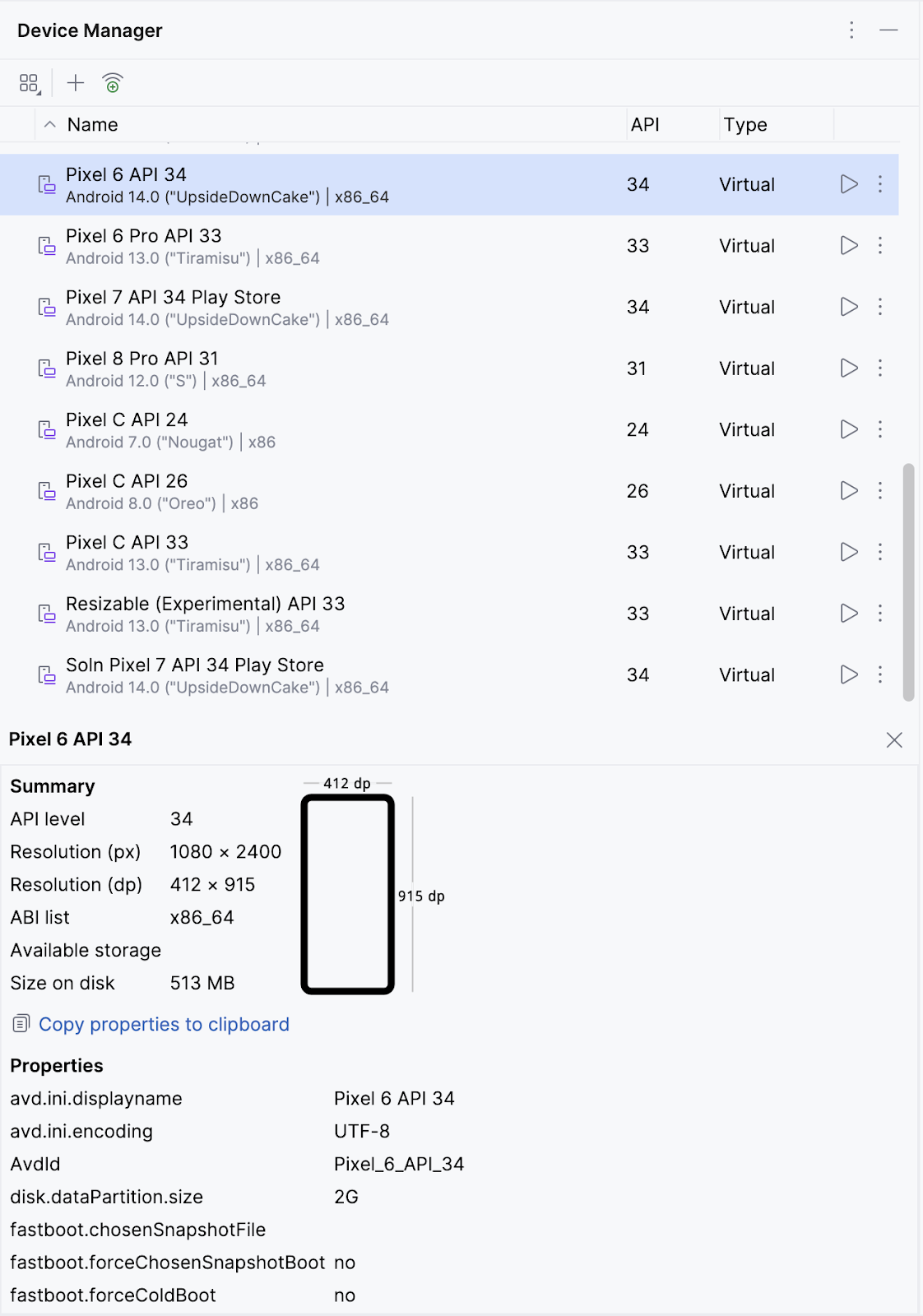
- Feche a caixa de diálogo do Gerenciador de dispositivos.
Executar o app no Android Emulator
- No menu suspenso na parte de cima da janela do Android Studio, selecione o dispositivo virtual que você criou.

- Clique em
 .
.
O dispositivo virtual é inicializado como um dispositivo físico. Aguarde alguns minutos para que o emulador seja iniciado pela primeira vez. Isso pode levar um tempo. O dispositivo virtual será aberto ao lado do editor de código.
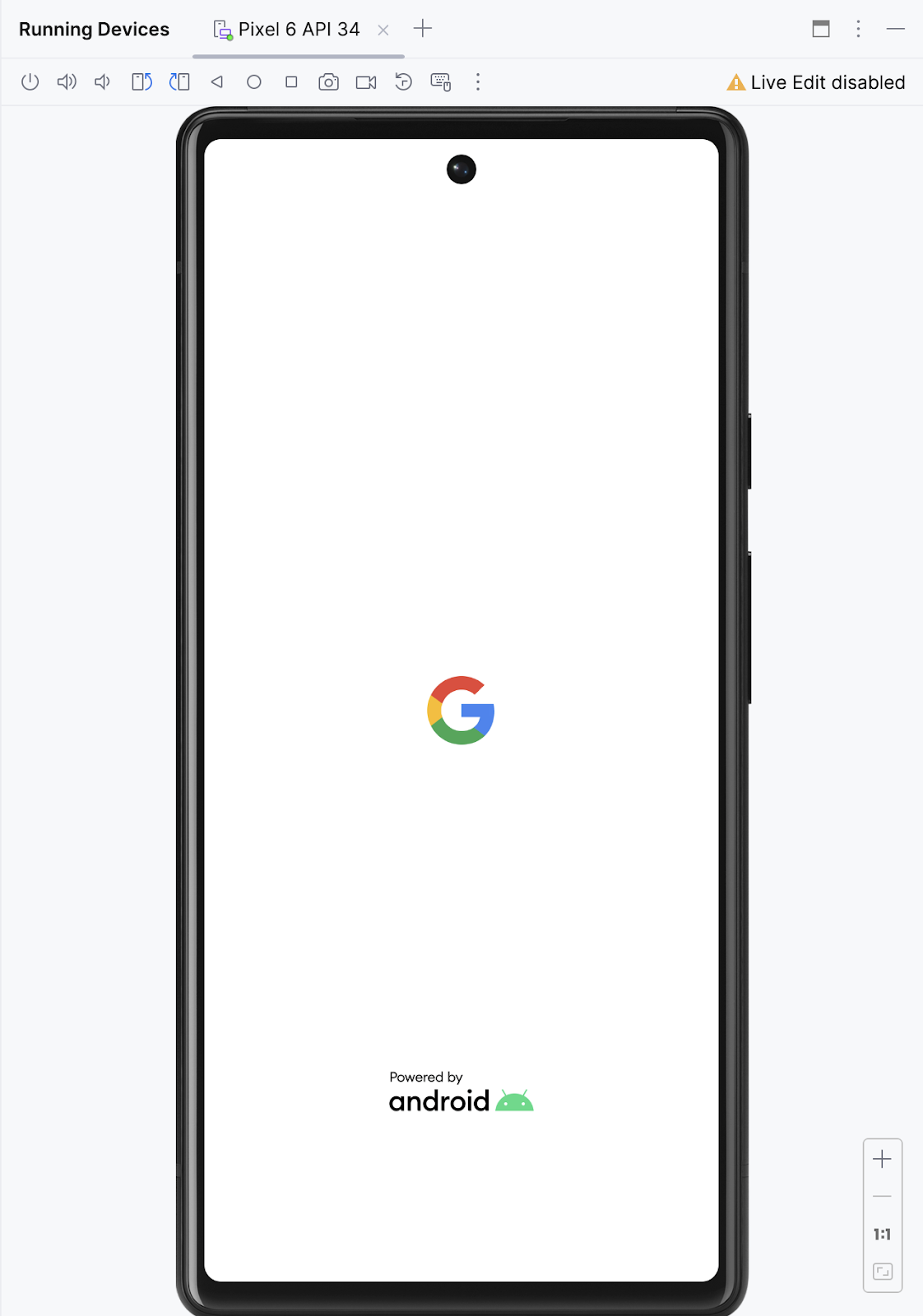
Quando o app estiver pronto, ele será aberto no dispositivo virtual.
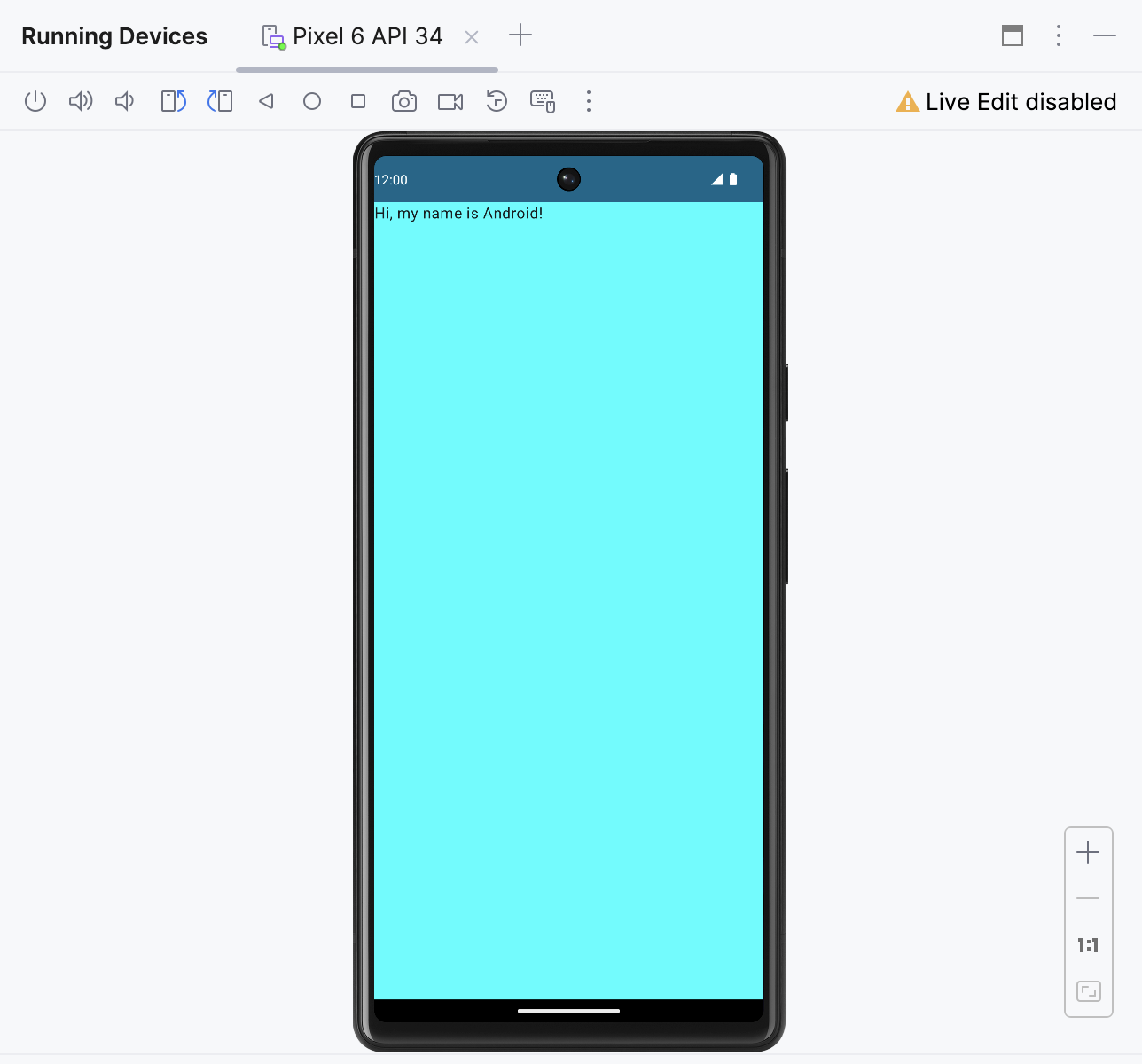
Muito bem! Seu dispositivo virtual já está em execução. O app será inicializado e você verá a cor do plano de fundo e o texto de saudação na tela.
4. Conclusão
Parabéns! Você executou o app no Android Emulator.
Resumo
- Para criar um AVD, abra seu projeto, clique em Tools > Device Manager e use o Gerenciador de dispositivos para selecionar um dispositivo de hardware e uma imagem do sistema.
- Para executar o app em um dispositivo virtual, crie um dispositivo e o selecione no menu da barra de ferramentas e, em seguida, clique em
 .
.
